Upravljanje povezanim poslovnim ili školskim nalogom sa stranice "Uređaji"
Stranica Uređaji portala "Moj nalog" pomaže vam da upravljate uređajima povezanim sa poslovnim ili školskim nalogom. Na stranici Uređaji možete da:
-
Prikažite uređaje povezane sa poslovnim ili školskim nalogom.
-
Onemogućite sve uređaje koje više ne posedujete, koji su izgubljeni ili koji su ukradeni.
Važno:
-
Ovaj članak namenjen je korisnicima koji pokušavaju da ažuriraju informacije o uređaju povezane sa poslovnim ili školskim nalogom. Ako vidite grešku prilikom prijave pomoću ličnog Microsoft naloga, i dalje možete da se prijavite pomoću imena domena za svoju organizaciju (kao što je contoso.com) ili ID zakurca organizacije od administratora na jednoj od sledećih URI-ja:
-
Ako ste administrator koji traži informacije o upravljanju uređajima za zaposlene i druge upotrebe, pogledajte dokumentaciju o identitetima uređaja.
-
https://myaccount.microsoft.com?tenantId=your_domain_name
-
https://myaccount.microsoft.com?tenant=your_tenant_ID
Prikaz povezanih uređaja
-
Prijavite se na poslovni ili školski nalog, a zatim idite na stranicu "Moj nalog".
-
Izaberite stavku Uređaji u levom oknu za navigaciju ili izaberite vezu Upravljanje uređajima u bloku Uređaji.
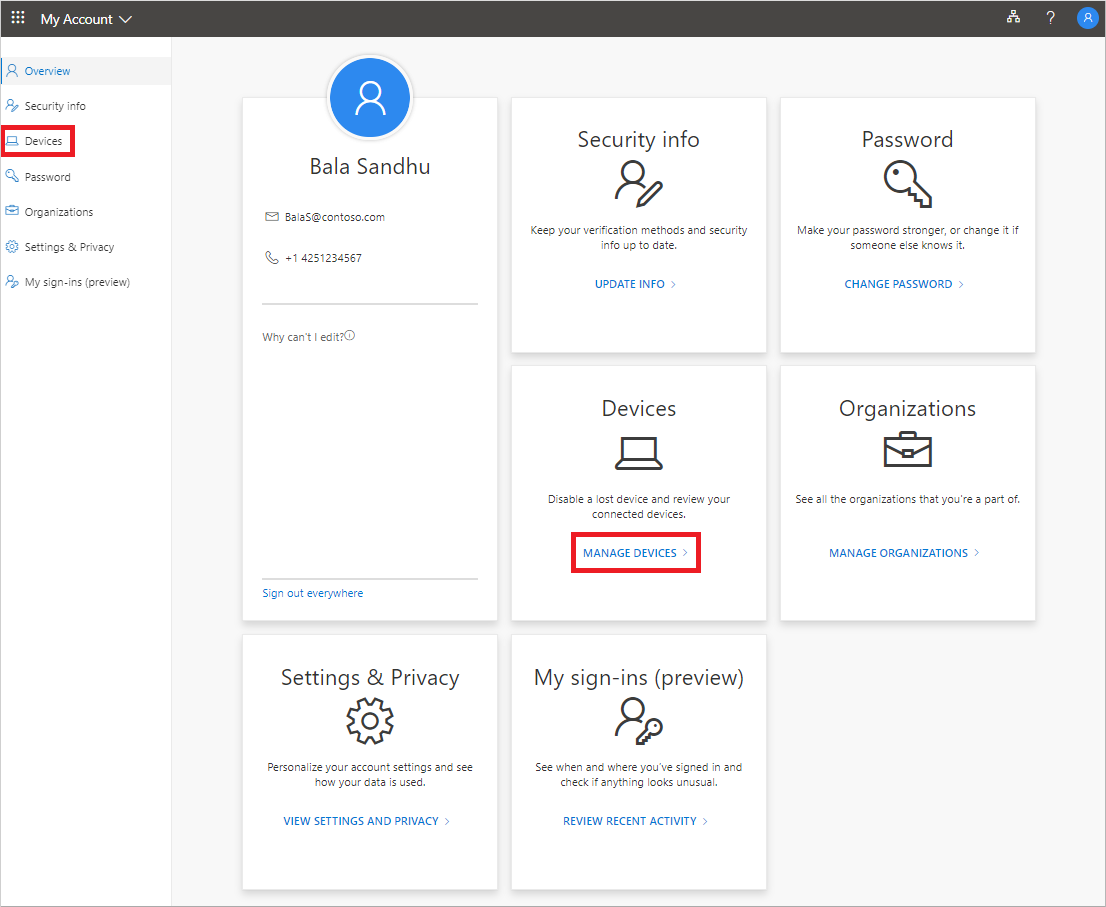
-
Pregledajte informacije za povezane uređaje i uverite se da ih sve prepoznajete.
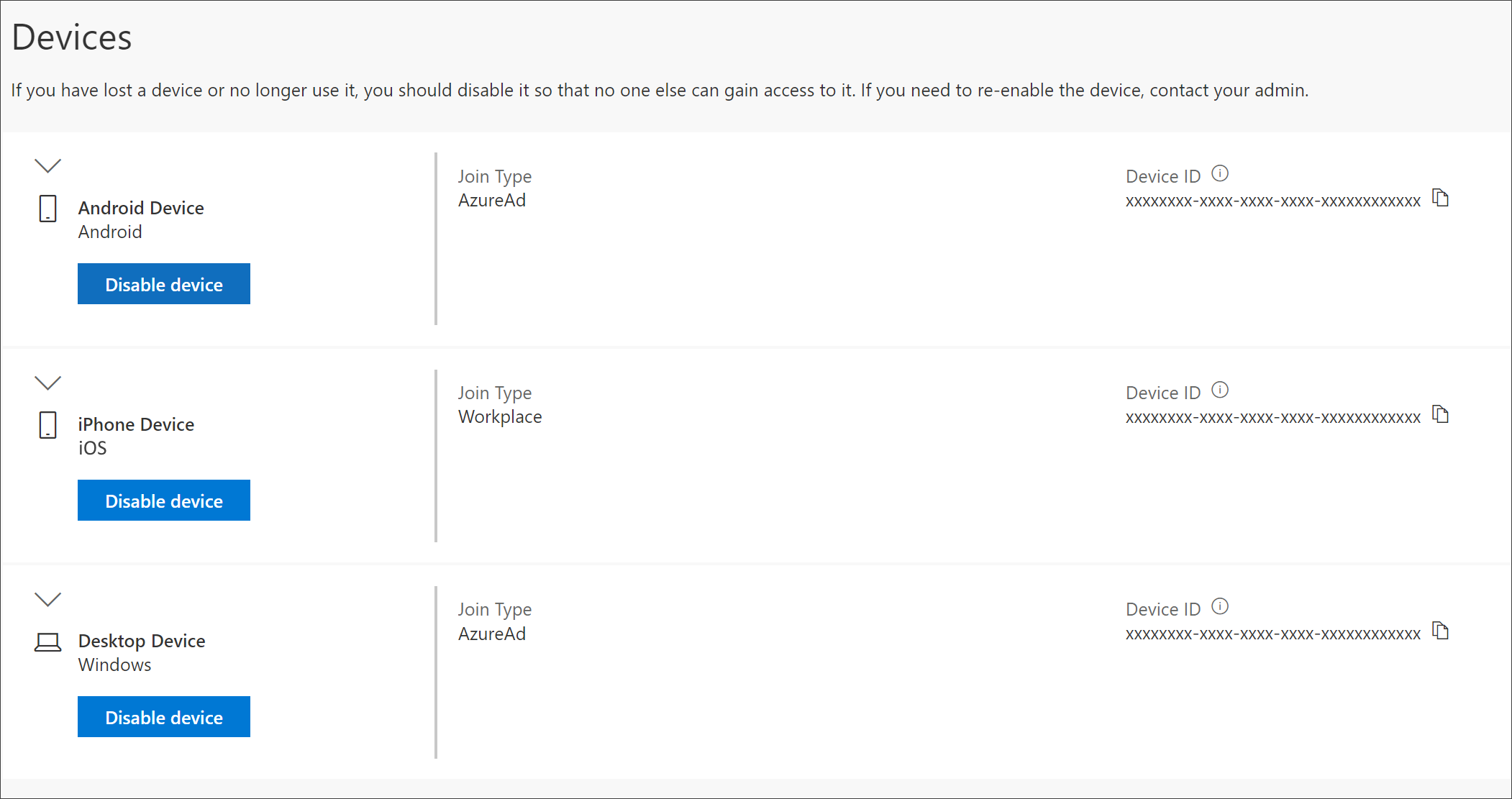
Onemogućavanje uređaja
U bilo kom trenutku možete da onemogućite bilo koji od povezanih uređaja. Ovo je naročito važno ako vam uređaj nije poznat ili ako je uređaj izgubljen ili ukraden. Kada onemogućite uređaj, vaša organizacija više ne može da potvrdi identitet i neće moći da pristupi nijednom resursu organizacije.
Važno: Ako greškom onemogućite uređaj, ne postoji način da ga opozovete. Morate da se obratite administratoru organizacije da biste ponovo dodali uređaj.
-
Izaberite stavku Onemogući sa uređaja koji želite da uklonite.
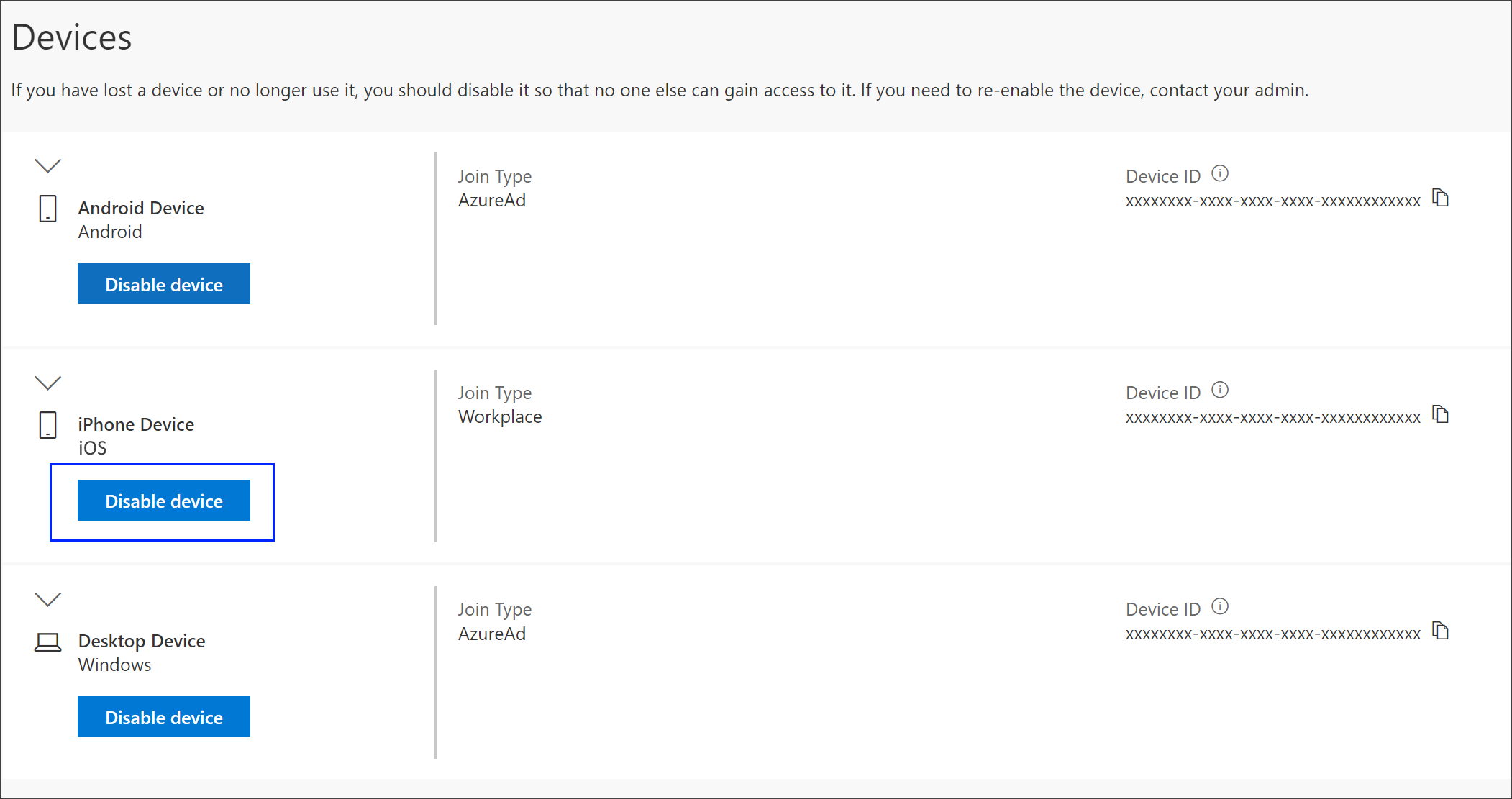
-
Kliknite na dugme Da kako biste potvrdili da želite da onemogućite uređaj.
Prikaz BitLocker ključa
Ako vas je uređaj zaključao ili imate fatalnu grešku, možete da odete na drugi uređaj i prikažete BitLocker ključ sa portala "Moj nalog".
-
Na drugom uređaju, gde niste zaključani, idite na stranicu Uređaji portala "Moj nalog".
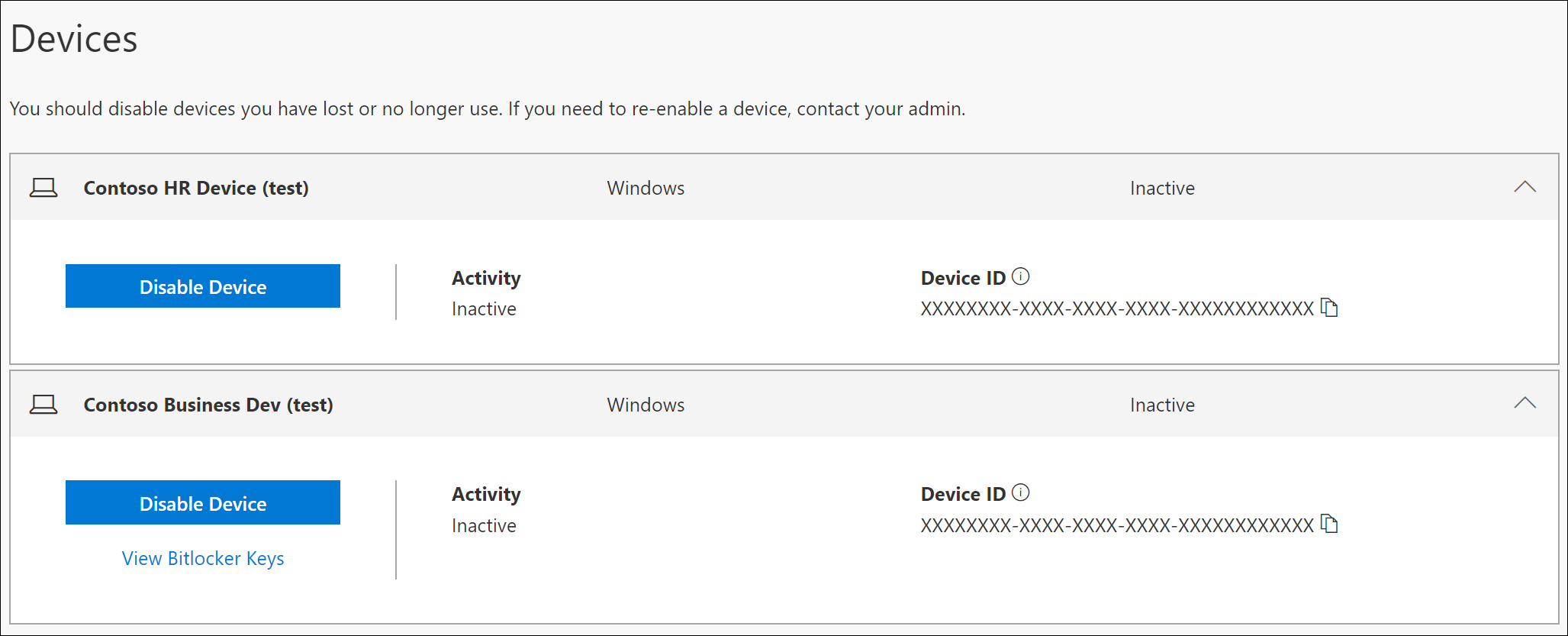
-
Izaberite stavku Prikaži BitLocker tastere za zaključani uređaj i zapišite BitLocker taster za zaključani uređaj.
Sledeći koraci
Kada prikažete povezane uređaje, možete da:










